ps软件入门 毛绒字体效果制作
1、新建画布,添加一个渐变色
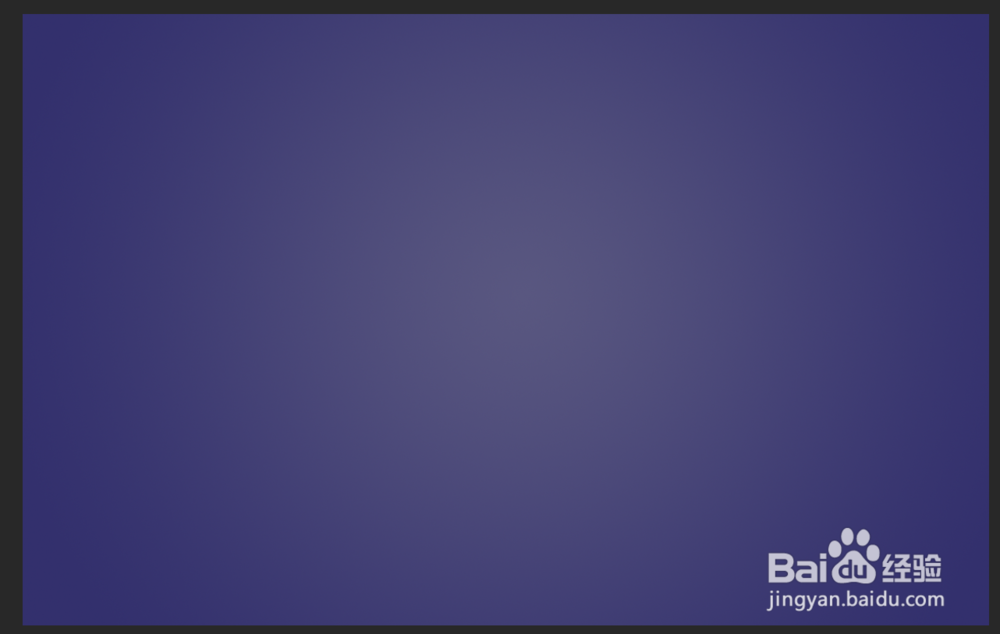
2、将准备好的亚麻布纹理的素材拖入到ps中,将图层样式改为‘正片叠底’,如下图
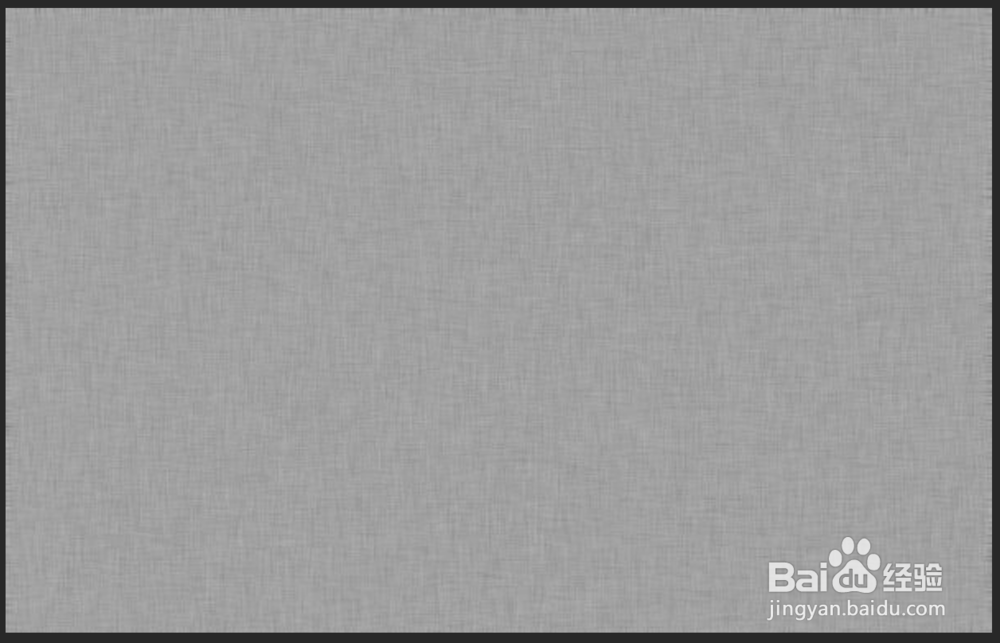
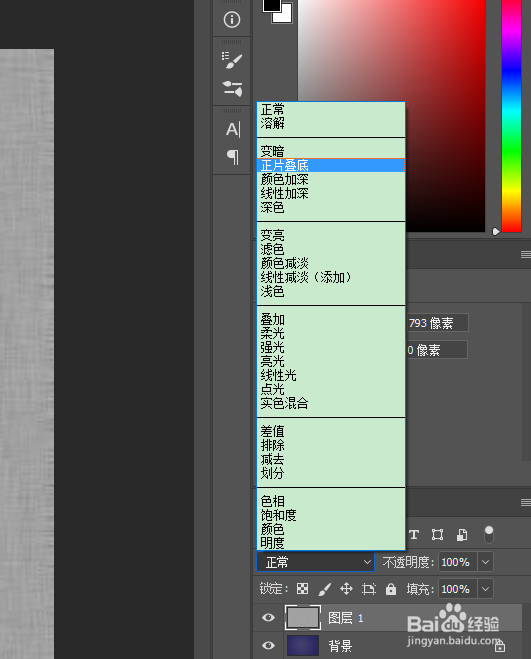
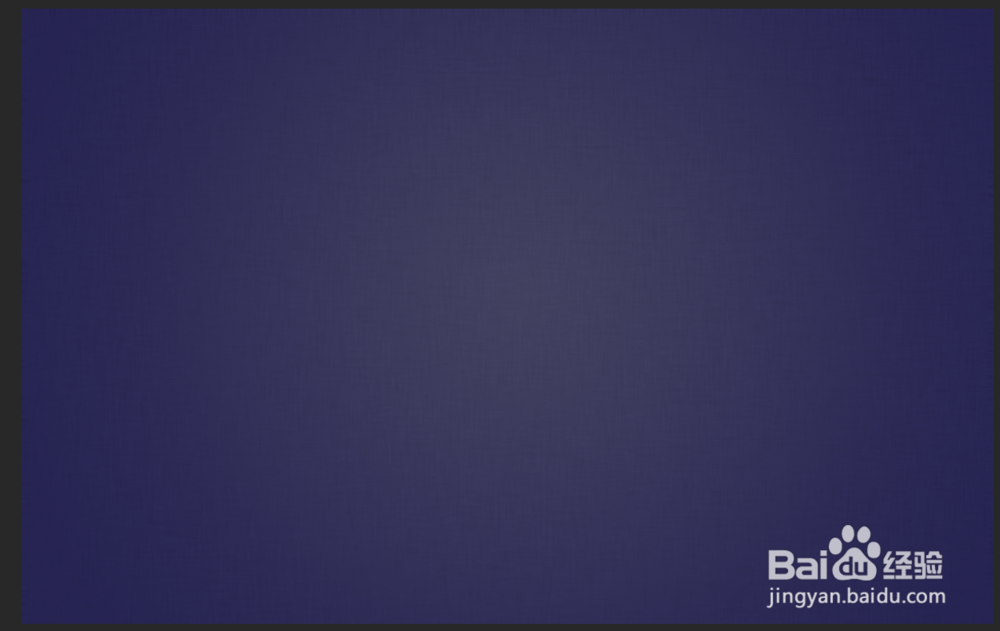
3、利用【文字工具】写出想要做出文字的效果,可以调整文字的字间距

4、选中文字图层,右键‘创建工作路径’
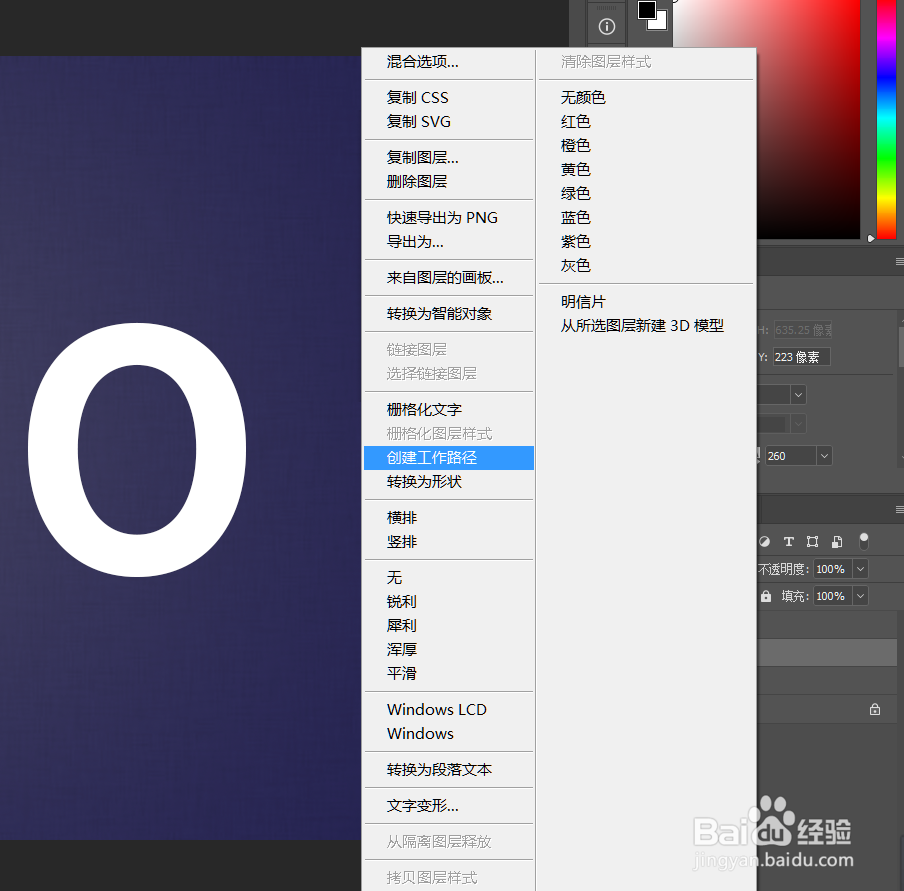
5、新建图层,选中‘路径’调出【画笔设置】,将前景色改为白色,找到一个类似于毛发的画笔
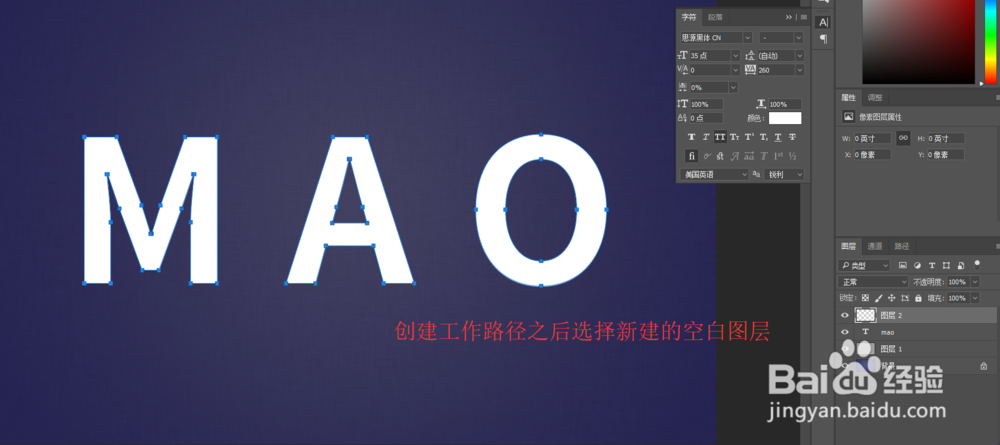
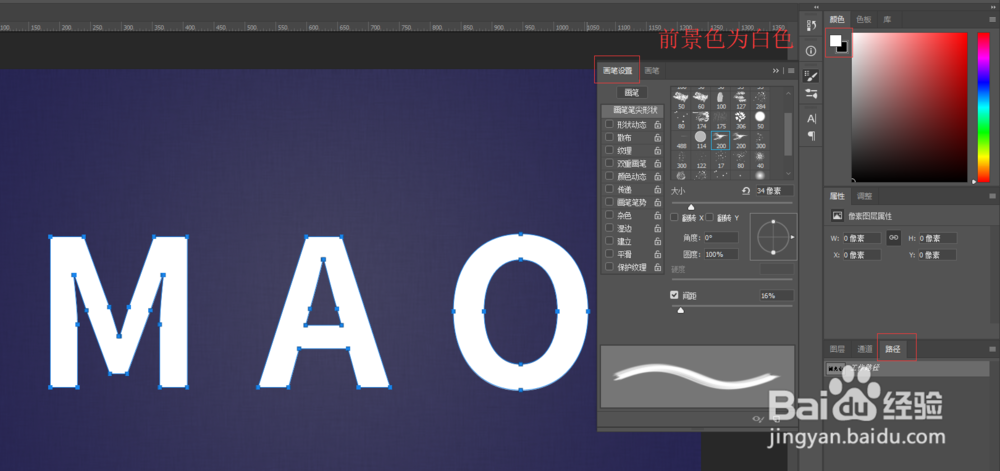
6、设置‘形状动态’和‘散布’的值,具体参数可以自己调整
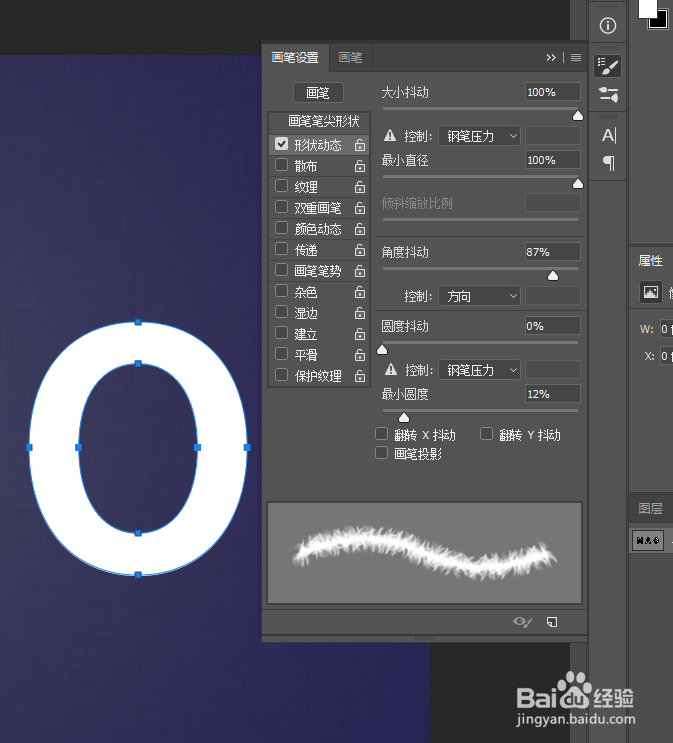
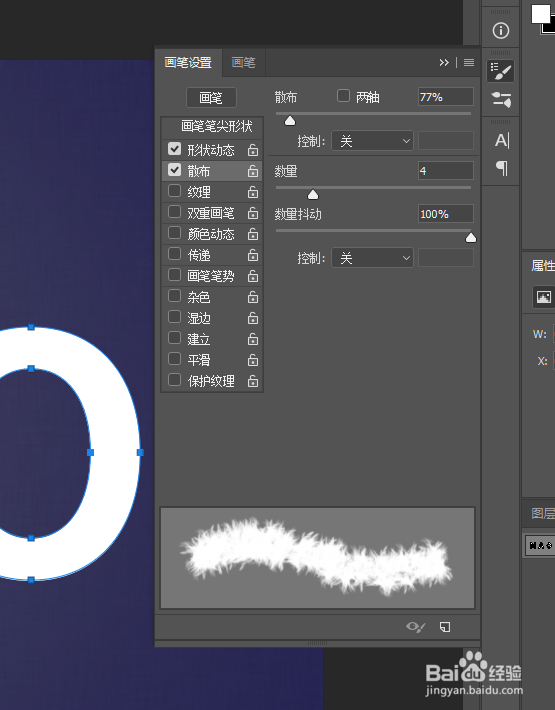
7、选中‘工作路径’右键点击‘描边路径’
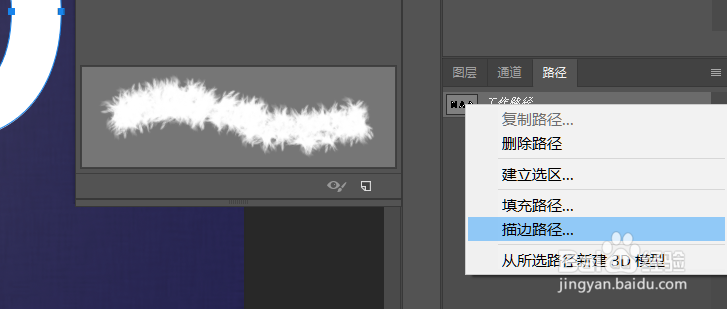
8、返回图层,点击‘图案叠加’给文字添加一个动物的毛皮
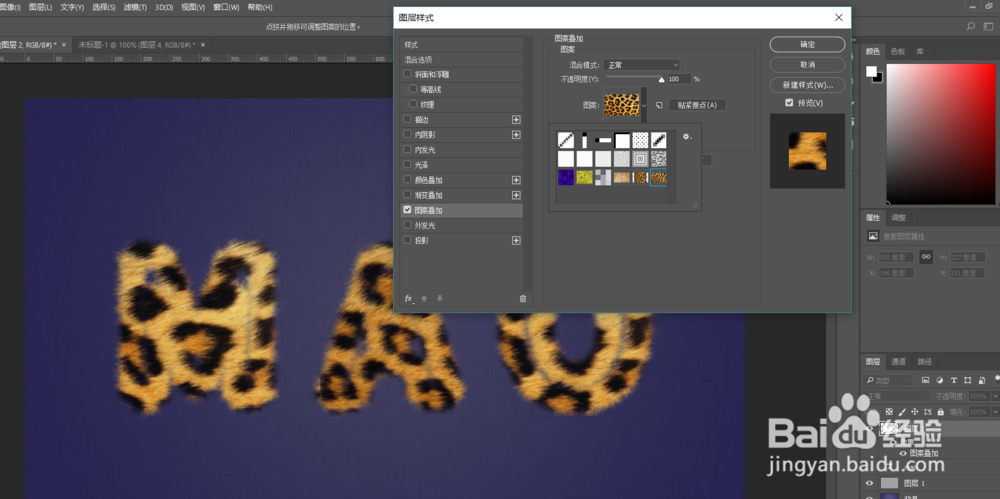
9、在添加一个‘斜面和浮雕’是字体更立体一些
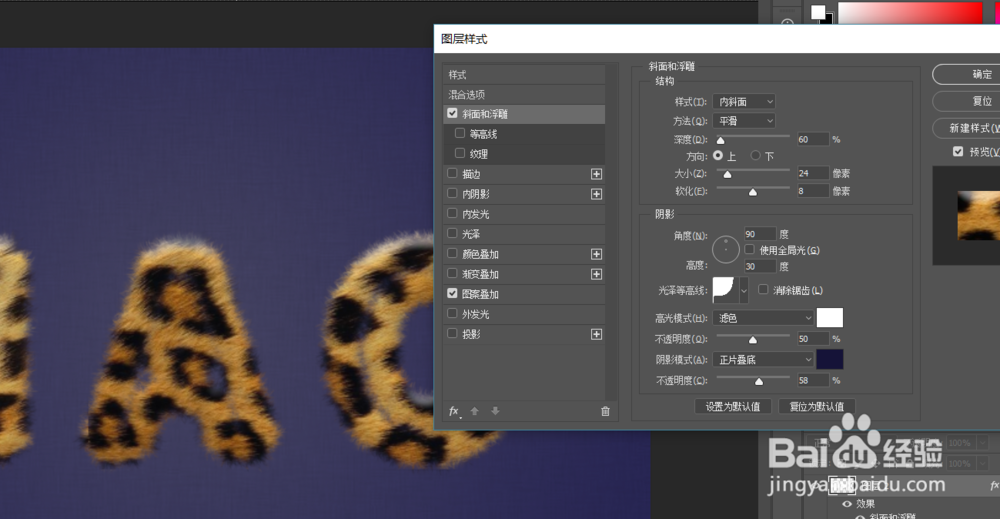
10、虚拟键图层,利用刚才的画笔在字体的周边添加一些毛发
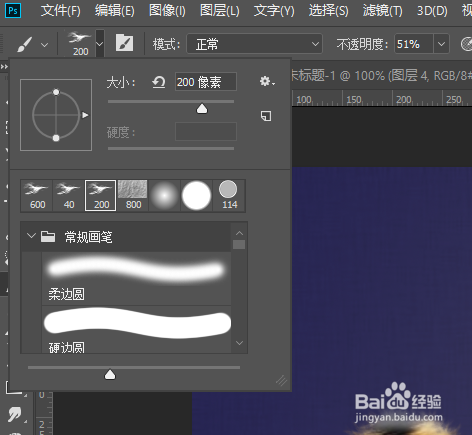
11、以上就是关于毛绒字体的具体过程,希望可以帮助到您

声明:本网站引用、摘录或转载内容仅供网站访问者交流或参考,不代表本站立场,如存在版权或非法内容,请联系站长删除,联系邮箱:site.kefu@qq.com。
阅读量:20
阅读量:179
阅读量:173
阅读量:183
阅读量:59